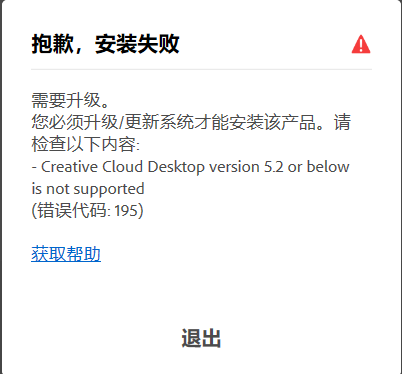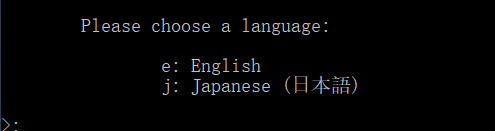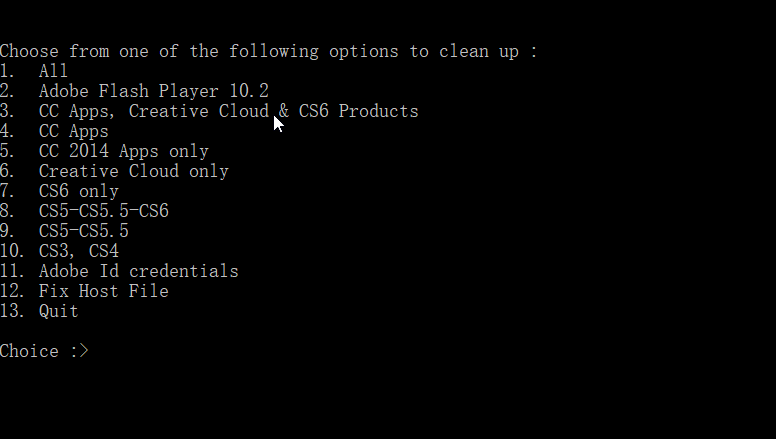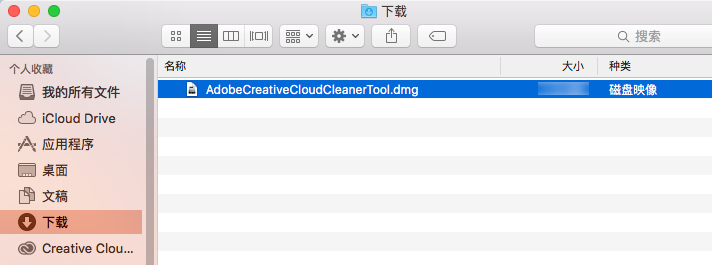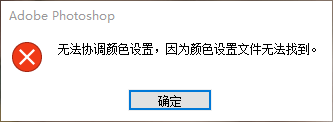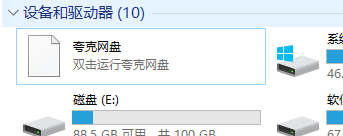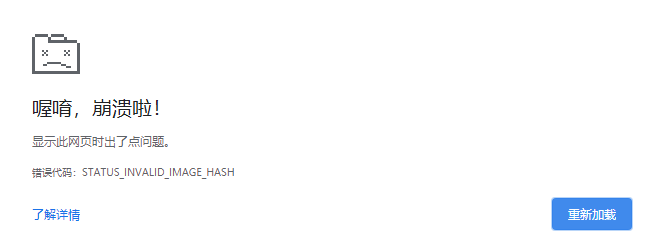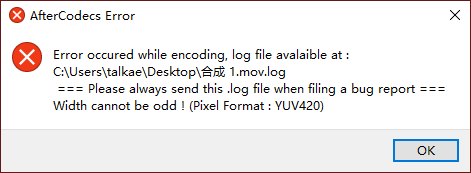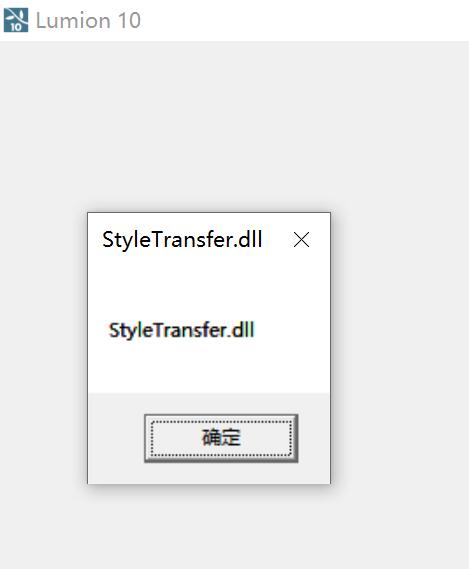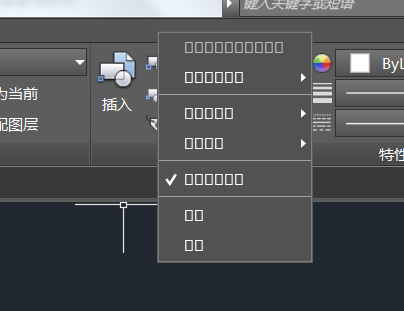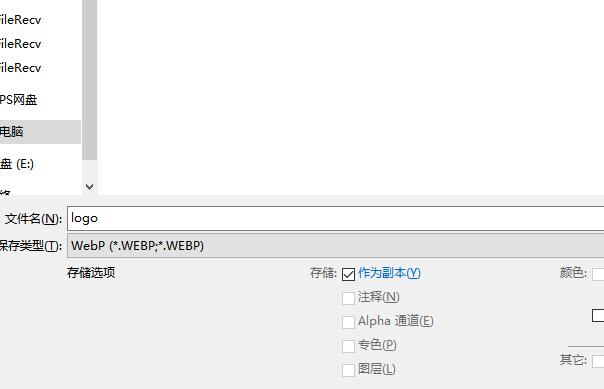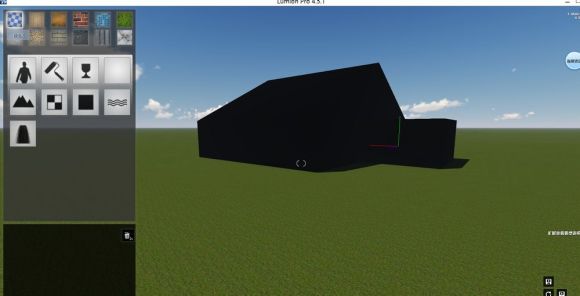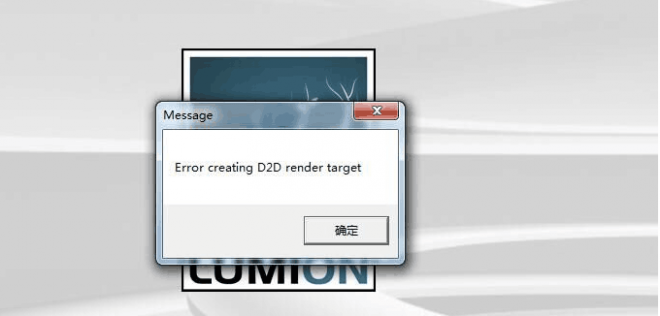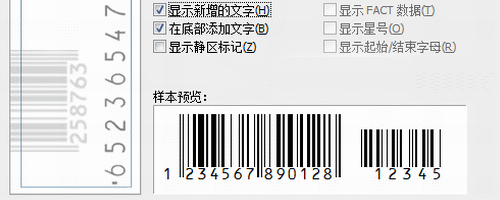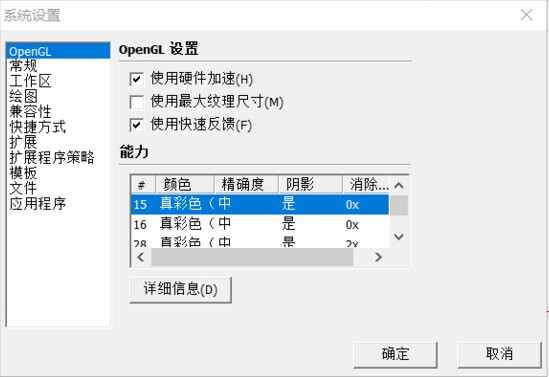安装2022出现一个错误。如图所示:
看到错误代码:195,查了一下错误代码,是PS2022系统要求Windows10以上版本(自己电脑明明也是win10)
仔细看一下。Creative Cloud Desktop version5.2 Or below is not supported 这个版本低,要清理才可以。
需要一个工具
windows 的 Creative Cloud Cleaner Tool
Creative Cloud Cleaner Tool 是一种实用工具,供有经验的用户清理已损坏的安装文件。它可以删除或修复有问题的文件,并解决注册表项中的权限问题。
下载好之后打开出现下面界面,
运行AdobeCreativeCloudCleanerTool,选择程序语言,输入e,按回车键,会进入英文界面模式。
接受软件协议输入y,并按回车键,接受软件使用协议。
出现下面界面,我们选 输入6就可以卸载。Creative Cloud only
确认卸载 ,直接输入字母y然后回车,就能开始清理了,等待完成
卸载完毕, 如果看到这样的提示:Adobe Creative Cloud Cleaner Tool completed successfully,则说明卸载成功,可以尝试重新安装程序了
在重新安装,就没有出现195错误的界面。
这样就可以解决问题了。顺利安装成功。
macOS 的 Creative Cloud Cleaner Tool
下载Adobe Creative Cloud Cleaner Tool。
双击 Adobe Creative Cloud Cleaner Tool,并按照屏幕上的说明来使用以下顺序完成操作:
a) 从右上角的菜单中选择您的语言。
b) 查看 Adobe 最终用户许可协议:单击“接受”表示接受协议,或者单击 “退出”表示拒绝协议(如果拒绝,则停止运行脚本)。
c) 从右上角的菜单中选择一个选项。例如,如果要卸载 Creative Cloud 应用程序,请选择“CC 应用程序”。
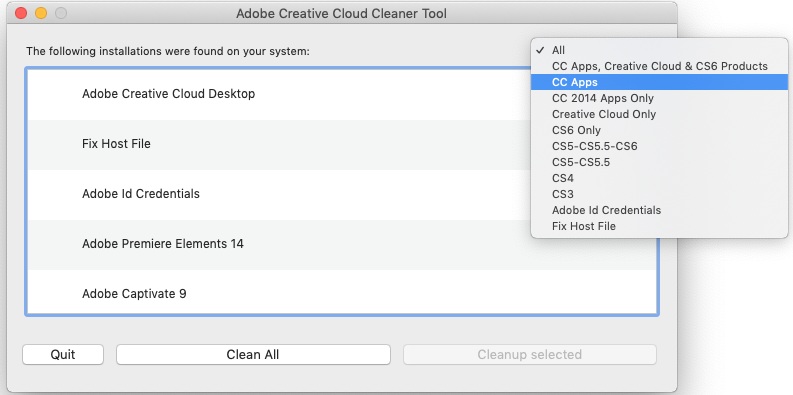
d) 从表格中,选择要清除的应用程序,然后单击清除选定项。(单击全部清除,可清除与您在步骤 c 中选取的选项相对应的所有安装程序相关文件。)
同样,如果您在文件同步时遇到问题,则可能需要清理 CoreSync。为此,请首先确保已在弹出式菜单中选择“全部”。随后从列表中选择 CoreSync,然后单击“清除选定项”。
e)(可选)如果您无法连接 Adobe 服务器,请从表格中选择“修复主机文件”以修复您的主机文件,然后单击“清除选定项”。Cleaner Tool 可在同一目录中创建主机文件的备份(名为 hosts_bkup),当发生问题时,您可以使用它进行还原。
注意:
最终用户许可协议使用英语或日语显示,具体取决于 Root 用户帐户的语言设置。
当您看到消息“Adobe Creative Cloud Cleaner Tool 已成功完成”,请单击“退出”并重新启动计算机。
成功运行 Adobe Creative Cloud Cleaner Tool 后,请安装 Creative Cloud 或 Creative Suite 应用程序。
要运行 Adobe Creative Cloud Cleaner Tool,请双击 AdobeCreativeCloudCleanerTool.dmg 文件。
官网说明工具下载:https://helpx.adobe.com/cn/creative-cloud/kb/cc-cleaner-tool-installation-problems.html